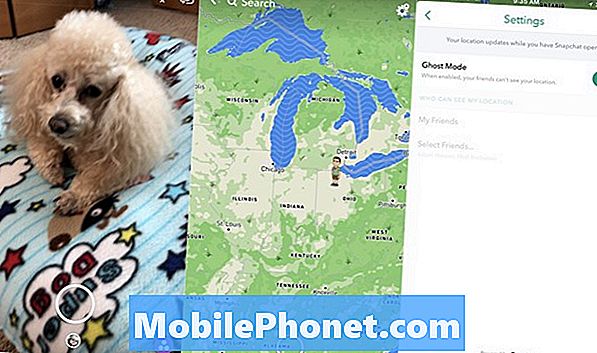Περιεχόμενο
Όταν ένα smartphone όπως το Samsung Galaxy A20 με πραγματικά καλές προδιαγραφές υλικού συνεχίζει να παγώνει και καθυστερεί, μπορείτε σχεδόν να περιμένετε ότι θα είναι πρόβλημα λογισμικού. Τέτοια ζητήματα μπορεί να οφείλονται σε εφαρμογές ή σε πρόβλημα με το ίδιο το υλικολογισμικό. Ωστόσο, εάν το τηλέφωνό σας υπέστη πρόσφατα πτώση ή βυθίστηκε στο νερό για μεγάλο χρονικό διάστημα και στη συνέχεια ξεκίνησε αυτό το πρόβλημα, τότε μπορεί να είναι πρόβλημα υλικού.
Αν υποθέσουμε ότι δεν υπάρχουν σημάδια σωματικής ή / και υγρής βλάβης, υπάρχει πάντα κάτι που μπορείτε να κάνετε για να κάνετε τη συσκευή να λειτουργεί πάλι τέλεια. Έτσι, σε αυτήν την ανάρτηση, θα σας καθοδηγήσω στην αντιμετώπιση προβλημάτων του Galaxy A20 που συνεχίζει να παγώνει και να καθυστερεί. Ας εξετάσουμε όλες τις δυνατότητες και να τις αποκλείσουμε μία προς μία έως ότου μπορέσουμε να προσδιορίσουμε το θέμα και να το διορθώσουμε. Εάν είστε ένας από τους κατόχους αυτού του τηλεφώνου και αντιμετωπίζετε παρόμοια προβλήματα, συνεχίστε να διαβάζετε, καθώς αυτή η ανάρτηση μπορεί να σας βοηθήσει.
Για ιδιοκτήτες που αναζητούν μια λύση σε ένα διαφορετικό πρόβλημα, μεταβείτε στη σελίδα αντιμετώπισης προβλημάτων γιατί έχουμε ήδη αντιμετωπίσει ορισμένα από τα πιο κοινά προβλήματα με αυτήν τη συσκευή. Περιηγηθείτε στη σελίδα για να βρείτε παρόμοια προβλήματα με τα δικά σας και χρησιμοποιήστε τις λύσεις που προτείνουμε. Εάν δεν λειτουργούν ή εάν χρειάζεστε περαιτέρω βοήθεια, μην διστάσετε να επικοινωνήσετε μαζί μας συμπληρώνοντας το ερωτηματολόγιο για θέματα Android.
Αντιμετώπιση προβλημάτων Galaxy A20 που συνεχίζει να παγώνει και να καθυστερεί
Κατά την αντιμετώπιση προβλημάτων ενός τηλεφώνου που συνεχίζει να παγώνει ή να καθυστερεί αδιάκοπα, πρέπει να είστε προσεκτικοί για να επιλύσετε αποτελεσματικά το πρόβλημα και να αποφύγετε την απώλεια δεδομένων. Τούτου λεχθέντος, εδώ είναι τα πράγματα που πρέπει να κάνετε για να κάνετε το Galaxy A20 που συνεχίζει να λειτουργεί πάγωμα τέλεια ξανά…
Πρώτη λύση: Επανεκκινήστε το Galaxy A20
Το πρώτο πράγμα που πρέπει να κάνετε κατά την αντιμετώπιση μιας συσκευής με πρόβλημα λογισμικού είναι να εκτελέσετε την αναγκαστική επανεκκίνηση. Είναι μια προσομοίωση αφαίρεσης μπαταρίας που ανανεώνει τη μνήμη του τηλεφώνου σας και επαναφορτώνει τις εφαρμογές και τις υπηρεσίες της. Εάν τα πάγωμα και οι καθυστερήσεις οφείλονται σε μικρό πρόβλημα υλικολογισμικού ή δυσλειτουργία, τότε αυτή η διαδικασία είναι αρκετή για να τα διορθώσετε. Δείτε πώς το κάνετε στο Galaxy A20:
- Πατήστε και κρατήστε πατημένο το κουμπί μείωσης έντασης και μην το αποδεσμεύσετε ακόμη.
- Ενώ κρατάτε πατημένο το κουμπί έντασης, πατήστε και κρατήστε πατημένο το πλήκτρο λειτουργίας.
- Κρατήστε πατημένα τα δύο πλήκτρα μαζί για 15 δευτερόλεπτα ή έως ότου εμφανιστεί στην οθόνη το λογότυπο Galaxy A20.
Όταν το τηλέφωνο ολοκληρώσει την επανεκκίνηση, προσπαθήστε να δείτε αν εξακολουθεί να παγώνει και να καθυστερεί. Εάν ναι, προχωρήστε στην επόμενη λύση.
ΔΙΑΒΑΣΤΕ ΕΠΙΣΗΣ: Τι να κάνετε αν το Facebook καταρρεύσει στο Samsung Galaxy A20 σας
Δεύτερη λύση: Εκτελέστε το τηλέφωνο σε ασφαλή λειτουργία
Πρέπει να γνωρίζουμε εάν αυτά τα ζητήματα προκαλούνται από εφαρμογές τρίτων. Υπάρχουν στιγμές που οι εφαρμογές είναι αδίστακτες και προκαλούν ασυνέπειες στο σύστημα και τα ζητήματα απόδοσης είναι συχνά τα πιο κοινά σημάδια. Επανεκκινήστε το τηλέφωνό σας σε ασφαλή λειτουργία για να μάθετε αν οι εφαρμογές που έχετε κατεβάσει έχουν να κάνουν με αυτό το πρόβλημα. Δείτε πώς το κάνετε αυτό:
- Πατήστε και κρατήστε πατημένο το πλήκτρο λειτουργίας μέχρι να εμφανιστούν οι επιλογές.
- Πατήστε παρατεταμένα την επιλογή Απενεργοποίηση μέχρι να αλλάξει σε Ασφαλή λειτουργία.
- Πατήστε το εικονίδιο ασφαλούς λειτουργίας για επανεκκίνηση της συσκευής σας.
- Μόλις η επανεκκίνηση είναι επιτυχής, θα πρέπει να δείτε την «Ασφαλή λειτουργία» στην κάτω αριστερή γωνία της οθόνης.
Όταν βρίσκεστε σε ασφαλή λειτουργία, προσπαθήστε να παρατηρήσετε το τηλέφωνό σας για να γνωρίζετε εάν εξακολουθεί να παγώνει και να καθυστερεί. Εάν τα προβλήματα έχουν επιλυθεί, ακολουθήστε αυτά τα βήματα για περαιτέρω διερεύνηση.
- Επανεκκινήστε το τηλέφωνό σας κανονικά για εκκίνηση σε κανονική λειτουργία.
- Θυμηθείτε τις εφαρμογές που εγκαταστήσατε κατά τη στιγμή που το τηλέφωνο άρχισε να παγώνει ή να καθυστερεί.
- Μόλις έχετε ήδη υπόψη σας μια εφαρμογή, σύρετε προς τα κάτω από το επάνω μέρος της οθόνης για να τραβήξετε το πλαίσιο ειδοποιήσεων προς τα κάτω.
- Πατήστε το εικονίδιο Ρυθμίσεις στην επάνω δεξιά γωνία.
- Μεταβείτε με κύλιση και, στη συνέχεια, πατήστε Εφαρμογές.
- Βρείτε και πατήστε ύποπτη εφαρμογή.
- Πατήστε Αποθήκευση.
- Αγγίξτε Διαγραφή δεδομένων και πατήστε OK για επιβεβαίωση.
- Πατήστε το πλήκτρο επιστροφής μία φορά και, στη συνέχεια, αγγίξτε Κατάργηση εγκατάστασης.
- Επιβεβαιώστε ότι θέλετε να καταργήσετε την εφαρμογή από το τηλέφωνό σας.
Ωστόσο, εάν το πάγωμα και οι καθυστερήσεις εξακολουθούν να εμφανίζονται ακόμη και σε ασφαλή λειτουργία, τότε αυτό σημαίνει ότι το πρόβλημα θα μπορούσε να είναι με το υλικολογισμικό. Λοιπόν, προχωρήστε στην επόμενη λύση.
ΔΙΑΒΑΣΤΕ ΕΠΙΣΗΣ: Το Samsung Galaxy A20 δεν φορτίζει. Αυτή είναι η λύση.
Τρίτη λύση: Επαναφέρετε όλες τις ρυθμίσεις για να διορθώσετε το τηλέφωνο που συνεχίζει να παγώνει
Πριν από την αντιμετώπιση προβλημάτων του υλικολογισμικού, προσπαθήστε πρώτα να επαναφέρετε όλες τις ρυθμίσεις της συσκευής σας, ώστε να επανέλθει στην αρχική του διαμόρφωση και να δείτε εάν το πρόβλημα εξακολουθεί να παρουσιάζεται. Δείτε πώς το κάνετε στο A20 σας:
- Σύρετε προς τα κάτω από το επάνω μέρος της οθόνης για να τραβήξετε το πλαίσιο ειδοποιήσεων προς τα κάτω.
- Πατήστε το εικονίδιο Ρυθμίσεις στην επάνω δεξιά γωνία.
- Μεταβείτε με κύλιση και πατήστε Γενική διαχείριση.
- Αγγίξτε Επαναφορά.
- Πατήστε Επαναφορά ρυθμίσεων.
- Πατήστε το κουμπί Επαναφορά ρυθμίσεων.
- Εάν σας ζητηθεί, εισαγάγετε το PIN, τον κωδικό πρόσβασης ή το μοτίβο σας.
- Τέλος, πατήστε Επαναφορά.
Εάν η συσκευή εξακολουθεί να παγώνει και καθυστερεί μετά από αυτό, συνεχίστε με την αντιμετώπιση προβλημάτων του υλικολογισμικού.
Τέταρτη λύση: Διαγράψτε την προσωρινή μνήμη του συστήματος
Όταν η προσωρινή μνήμη του συστήματος καταστραφεί, κάτι που συμβαίνει πιο συχνά από ό, τι νομίζαμε, θα παρουσιαστούν προβλήματα απόδοσης, όπως πάγωμα και καθυστέρηση, ακόμη και σφάλματα εφαρμογής. Διαγράψτε την παλιά κρυφή μνήμη, ώστε να αντικατασταθεί με μια νέα και έτσι γίνεται:
- Απενεργοποιήστε τη συσκευή.
- Πατήστε παρατεταμένα το Ενταση πάνω κλειδί και το Μπίξμπι και, στη συνέχεια, πατήστε και κρατήστε πατημένο το Εξουσία κλειδί.
- Όταν εμφανιστεί το λογότυπο Galaxy A20, απελευθερώστε και τα τρία πλήκτρα.
- Το Galaxy A20 θα συνεχίσει να εκκινείται στη λειτουργία ανάκτησης. Μόλις δείτε μια μαύρη οθόνη με μπλε και κίτρινα κείμενα, προχωρήστε στο επόμενο βήμα.
- Πάτα το Χαμήλωσε το πλήκτρο αρκετές φορές για να τονίσετε σκουπίστε το διαμέρισμα της προσωρινής μνήμης.
- Τύπος Εξουσία κλειδί για επιλογή.
- Πάτα το Χαμήλωσε το κλειδί για επισήμανση Ναί, τους και πατήστε το Εξουσία κλειδί για επιλογή.
- Όταν ολοκληρωθεί η κατάργηση της προσωρινής αποθήκευσης, Επανεκκινήστε το σύστημα τώρα επισημαίνεται.
- Πάτα το Εξουσία κλειδί για επανεκκίνηση της συσκευής.
Μετά από αυτό, προσπαθήστε να δείτε εάν το τηλέφωνό σας εξακολουθεί να παγώνει και να καθυστερεί. Εάν εξακολουθεί να ισχύει, τότε είναι καιρός για την απόλυτη λύση.
ΔΙΑΒΑΣΤΕ ΕΠΙΣΗΣ: Πώς να διορθώσετε το Samsung Galaxy A20 που δεν θα ενεργοποιηθεί
Πέμπτη λύση: Δημιουργήστε αντίγραφα ασφαλείας των αρχείων σας και επαναφέρετε το τηλέφωνό σας
Μια επαναφορά θα διορθώσει το Galaxy A20 που συνεχίζει να παγώνει και να καθυστερεί, ωστόσο, δεν το προτείνουμε συνήθως χωρίς πρώτα να εξαντλήσουμε όλες τις πιθανές λύσεις. Σε αυτό το σημείο, δεν υπάρχει άλλη επιλογή από το να επαναφέρετε το τηλέφωνό σας. Έτσι, δημιουργήστε επίμονα ένα αντίγραφο ασφαλείας των σημαντικών αρχείων και δεδομένων σας, ειδικά εκείνων που αποθηκεύονται στον εσωτερικό χώρο αποθήκευσης του τηλεφώνου σας καθώς θα διαγραφούν. Μετά τη δημιουργία αντιγράφων ασφαλείας, καταργήστε τους λογαριασμούς σας Google και Samsung, ώστε να μην κλειδωθείτε από τη συσκευή σας μετά την επαναφορά. Όταν όλα είναι εντάξει, ακολουθήστε αυτά τα βήματα για να επαναφέρετε το τηλέφωνό σας:
- Απενεργοποιήστε τη συσκευή.
- Πατήστε παρατεταμένα το Ενταση πάνω κλειδί και το Μπίξμπι και, στη συνέχεια, πατήστε και κρατήστε πατημένο το Εξουσία κλειδί.
- Όταν εμφανιστεί το λογότυπο Galaxy A20, απελευθερώστε και τα τρία πλήκτρα.
- Το Galaxy A20 θα συνεχίσει να εκκινείται στη λειτουργία ανάκτησης. Μόλις δείτε μια μαύρη οθόνη με μπλε και κίτρινα κείμενα, προχωρήστε στο επόμενο βήμα.
- Πάτα το Χαμήλωσε το πληκτρολογήστε πολλές φορές για να επισημάνετε την «διαγραφή δεδομένων / επαναφορά εργοστασιακών ρυθμίσεων».
- Τύπος Εξουσία κουμπί για επιλογή.
- Πάτα το Χαμήλωσε το κλειδί έως ότου επισημανθεί το «Ναι».
- Τύπος Εξουσία για να επιλέξετε και να ξεκινήσετε την κύρια επαναφορά.
- Όταν ολοκληρωθεί η κύρια επαναφορά, επισημαίνεται το "Επανεκκίνηση συστήματος τώρα".
- Πάτα το Πλήκτρο λειτουργίας για επανεκκίνηση της συσκευής.
Ελπίζω να μπορέσαμε να σας βοηθήσουμε να διορθώσετε το Galaxy A20 που συνεχίζει να παγώνει και να καθυστερεί. Θα το εκτιμούσαμε αν μας βοηθήσατε να διαδώσουμε τη λέξη, οπότε μοιραστείτε αυτήν την ανάρτηση αν το θεωρήσατε χρήσιμο. Σας ευχαριστώ πολύ για την ανάγνωση!
Συνδεθείτε μαζί μας
Είμαστε πάντα ανοιχτοί στα προβλήματα, τις ερωτήσεις και τις προτάσεις σας, οπότε μη διστάσετε να επικοινωνήσετε μαζί μας συμπληρώνοντας αυτήν τη φόρμα. Αυτή είναι μια δωρεάν υπηρεσία που προσφέρουμε και δεν θα σας χρεώσουμε ούτε δεκάρα για αυτήν. Ωστόσο, λάβετε υπόψη ότι λαμβάνουμε εκατοντάδες μηνύματα ηλεκτρονικού ταχυδρομείου κάθε μέρα και είναι αδύνατο για εμάς να απαντήσουμε σε κάθε ένα από αυτά. Αλλά είστε σίγουροι ότι διαβάζουμε κάθε μήνυμα που λαμβάνουμε. Για όσους έχουμε βοηθήσει, διαδώστε την είδηση κοινοποιώντας τις αναρτήσεις μας στους φίλους σας ή απλώς αρέσει η σελίδα μας στο Facebook ή ακολουθήστε μας στο Twitter. Μπορείτε επίσης να επισκεφτείτε το κανάλι μας στο Youtube καθώς δημοσιεύουμε χρήσιμα βίντεο κάθε εβδομάδα.